win11でセーフモードに入る方法は? win11システムでセーフモードに入る方法
質問: Windows 11 セーフ モードに入る方法は?セーフ モードは、コンピュータの問題を解決する効果的な方法です。 Windows 11 にアップグレードしたばかりのユーザーにとって、セーフ モードに入る方法は馴染みがないかもしれません。この目的を達成するために、PHP エディターの Youzi がこのチュートリアルを用意して、最新かつ簡単な入力方法を共有しました。このチュートリアルでは、高度な起動オプション、システム構成、コマンド プロンプトなどのさまざまな方法で Windows 11 セーフ モードに入る方法について詳しく説明します。各方法では、ユーザーが簡単に理解してセーフ モードに正常に移行できるように、明確な手順とスクリーンショットが提供されます。
具体的な手順は次のとおりです:
1. まず、システム設定を開き、左側のシステムバーの下にある回復を選択します。
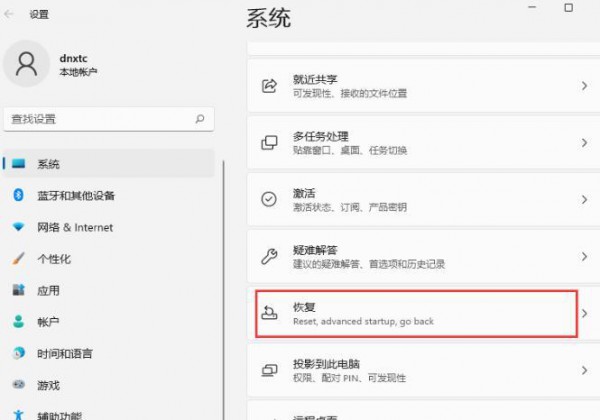
2. 今すぐ再起動するには、以下をクリックしてください。
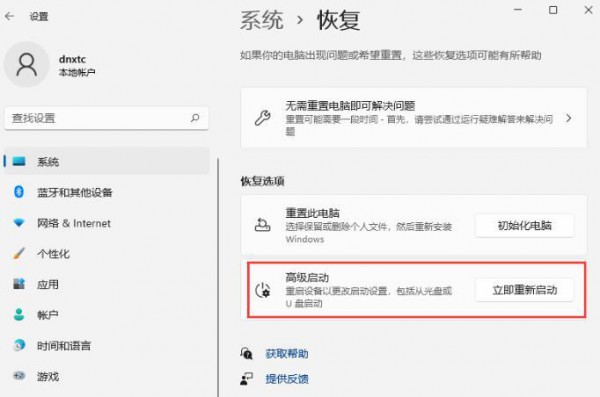
3. コンピューターを再起動した後、[トラブルシューティング] を選択します。
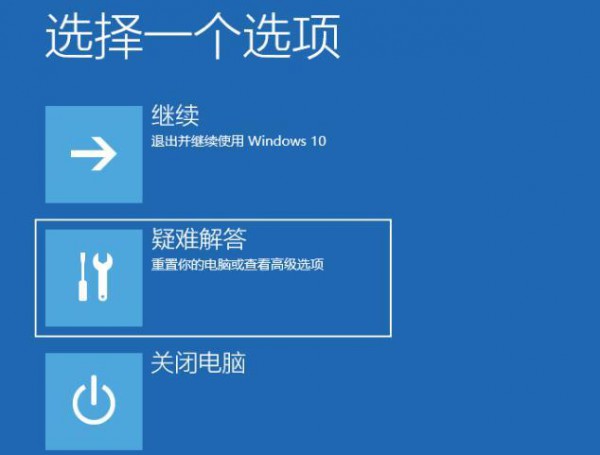
4. 次に、詳細オプションを選択して入力します。
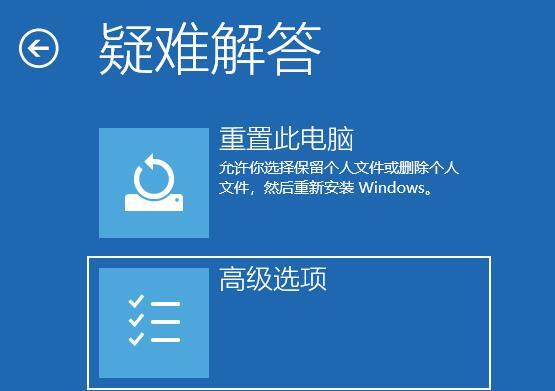
5. 詳細オプションインターフェイスで起動設定を選択します。
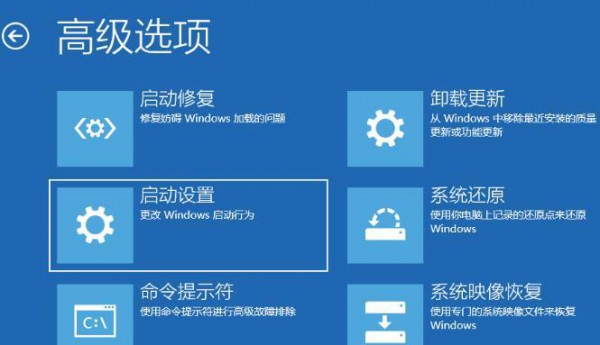
6. 次に、キーボードの 4 を押してセーフ モードに入り、5 を押してネットワーク付きセーフ モードに入ります。

以上がwin11でセーフモードに入る方法は? win11システムでセーフモードに入る方法の詳細内容です。詳細については、PHP 中国語 Web サイトの他の関連記事を参照してください。

ホットAIツール

Undresser.AI Undress
リアルなヌード写真を作成する AI 搭載アプリ

AI Clothes Remover
写真から衣服を削除するオンライン AI ツール。

Undress AI Tool
脱衣画像を無料で

Clothoff.io
AI衣類リムーバー

Video Face Swap
完全無料の AI 顔交換ツールを使用して、あらゆるビデオの顔を簡単に交換できます。

人気の記事

ホットツール

メモ帳++7.3.1
使いやすく無料のコードエディター

SublimeText3 中国語版
中国語版、とても使いやすい

ゼンドスタジオ 13.0.1
強力な PHP 統合開発環境

ドリームウィーバー CS6
ビジュアル Web 開発ツール

SublimeText3 Mac版
神レベルのコード編集ソフト(SublimeText3)

ホットトピック
 1667
1667
 14
14
 1426
1426
 52
52
 1328
1328
 25
25
 1273
1273
 29
29
 1255
1255
 24
24
 FixDisk Windows7:Windows7のエラーについてハードディスクを確認してください
Apr 14, 2025 am 12:40 AM
FixDisk Windows7:Windows7のエラーについてハードディスクを確認してください
Apr 14, 2025 am 12:40 AM
ハードドライブの遭遇の問題が疑われる場合は、Windows 7のエラーのドライブを確認できます。このPHP.CN投稿では、FixDisk Windows 7について説明します。ガイドに従って、Windows 7のエラーのハードドライブを確認できます。
 グラフィックスドライバーをインストールした後のブラックスクリーンの努力の修正
Apr 15, 2025 am 12:11 AM
グラフィックスドライバーをインストールした後のブラックスクリーンの努力の修正
Apr 15, 2025 am 12:11 AM
Windows 10/11にNvidiaドライバーのようなグラフィックドライバーをインストールした後、黒い画面に遭遇したことがありますか? PHP.CNからのこの投稿では、NVIDIAドライバーアップデートブラックスクリーンのソリューションを試す価値のあるいくつかの価値を見つけることができます。
 コア分離はew_usbccgpfilter.sysによってブロックされていますか?ここに修正があります!
Apr 13, 2025 am 12:47 AM
コア分離はew_usbccgpfilter.sysによってブロックされていますか?ここに修正があります!
Apr 13, 2025 am 12:47 AM
多くのSurfaceBookユーザーは、Windows 11/10の「ew_usbccgpfilter.sys」の問題を満たしていると報告しています。 PHP.CNからのこの投稿は、迷惑な問題を修正するのに役立ちます。あなたの読書を続けてください。
 KB2267602インストールに失敗しました:修正方法は次のとおりです。
Apr 15, 2025 am 12:48 AM
KB2267602インストールに失敗しました:修正方法は次のとおりです。
Apr 15, 2025 am 12:48 AM
KB2267602は、Windowsの脆弱性と脅威を修正するように設計されたWindows Defenderの保護または定義の更新です。一部のユーザーは、KB2267602をインストールできないと報告しました。 PHP.CNからのこの投稿では、「KB2267602 FAIを修正する方法を紹介します
 RAID回復とハードドライブ回復の違い
Apr 17, 2025 am 12:50 AM
RAID回復とハードドライブ回復の違い
Apr 17, 2025 am 12:50 AM
データの回復は常に加熱されたトピックです。デバイスからデータを正常に復元するには、データの保存方法を知っておく必要があります。このPHP.CNポストからのRAID回復とハードドライブの回復の違いを学ぶことができます。
 Windowsでファイルシステムエラー(-1073741521)を修正する方法は? - ミニトール
Apr 16, 2025 am 12:37 AM
Windowsでファイルシステムエラー(-1073741521)を修正する方法は? - ミニトール
Apr 16, 2025 am 12:37 AM
ファイルシステムエラーは一般に人のコンピューターで発生し、エラーが一連のリンクされた誤動作をトリガーする可能性があります。 PHP.CN Webサイトのこの記事では、ファイルシステムエラー(-1073741521)をターゲットにする一連の修正を提供します。よろしくお願いします
 このアプリでサポートされていない選択されたFileTypeを修正する方法
Apr 13, 2025 am 12:41 AM
このアプリでサポートされていない選択されたFileTypeを修正する方法
Apr 13, 2025 am 12:41 AM
チームまたはExcelでファイルを開くときに、エラーメッセージ「このアプリでサポートされていないFiletype」に苦しんでいますか?この問題をいくつかの有用なソリューションを取得するには、PHP.CNからこの投稿を読んでください。
 フォルダプロパティに表示されないセキュリティタブを修正Windows11
Apr 17, 2025 am 12:36 AM
フォルダプロパティに表示されないセキュリティタブを修正Windows11
Apr 17, 2025 am 12:36 AM
ファイルプロパティのセキュリティタブは、ファイルまたはフォルダーに異なるグループとユーザーのさまざまな権限を設定するのに役立ちます。 一部のユーザーは、ファイルプロパティからWindows 11セキュリティタブがないことを発見しました。 PHP.CNからのこの投稿は、それを修正するためのいくつかの方法を提供します。




